Nejlepší způsob, jak personalizovat nabídku DVD jako profesionál
Někdo si může myslet, že DVD jsou považována za zastaralá. Přesto můžete později litovat, že je vezmete za samozřejmost právě teď. Ve světě, kde je téměř vše přístupné online, možná stále potřebujete přidat svým fotografiím nebo videím osobní a sentimentální dotek. Ale pokud používáme pouhý disk DVD, jak můžete využít svou kreativní stránku? Jedním ze způsobů, jak toho dosáhnout, je vytvořit nabídku DVD.
Samozřejmě, pokud chcete vytvořit to nejlepší menu pro vaše DVD, potřebujete k tomu také nejlepší nástroj. Zůstaňte naladěni na tento rozcestník a my vás provedeme, abyste se dostali dovnitř vytvoření nabídky DVD v Premier pro a AnyMP4 DVD Creator.
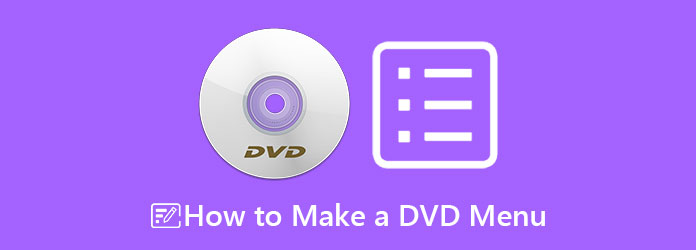
Protože na trhu existuje mnoho konkurenčních nástrojů, nechoďte daleko AnyMP4 DVD Creator. Tento offline nástroj je známý svým elegantním rozhraním, které umožňuje úspěšné vytvoření nabídky DVD i začátečníkům. AnyMP4 DVD Creator obsahuje různé šablony vhodné pro vaše témata, ať už jde o video, které jste nahráli během vánoční sezóny, narozenin, promoce, léta atd. A co víc, můžete si šablonu přizpůsobit přidáním svého jména, umístěním tlačítka přehrávání, vaše práce působivá. Kromě své primární práce pro autorské DVD obsahuje vestavěný editor videa, kde můžete své soubory před zobrazením okořenit.
Chcete-li získat podrobného průvodce vytvořením nabídky DVD, postupujte podle následujících kroků:
Nainstalovat program
YZačněte kliknutím na bezplatná tlačítka níže a stáhněte si program do svého zařízení. Poté otevřete pro spuštění a postupujte podle průvodce nastavením pro instalaci.
Importujte soubory do softwaru
Při spuštění programu vyberte jako typ disku tlačítko Disk DVD. Poté klepněte na Plus ikona uprostřed rozhraní. Když se ve vyskakovacím okně objeví složka vašeho počítače, vyberte video soubory, které chcete zahrnout na disk DVD.
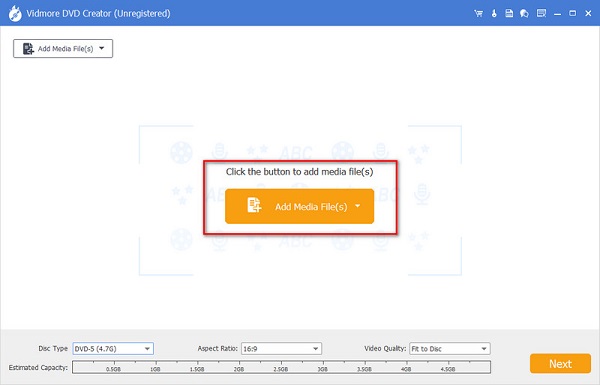
Ve spodní části rozhraní budete muset nakonfigurovat technická nastavení podle typu disku DVD, který máte. Nejprve zkontrolujte úložnou kapacitu vašeho disku a vyberte, zda nespadá pod DVD 5 or DVD 9. Poté přejděte na Poměr stran určit velikost snímku vašeho souboru při přehrávání na obrazovce. Nakonec na Kvalita videa, vyberte jednu od nízké po vysokou. Poté zaškrtněte další.
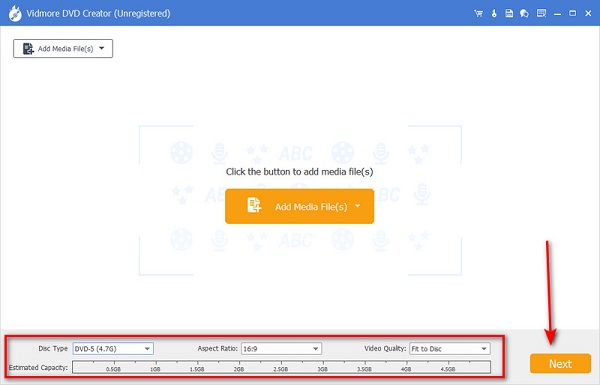
Přizpůsobte si šablonu nabídky DVD
Tohle je ta zábavná část. V levé části rozhraní jsou nekvantifikovatelné šablony, které můžete přiřadit k tématu svého projektu. Na panelu úprav přesuňte Hrát a Scéna tlačítka, kamkoli je chcete umístit. Dále přejmenujte Můj disk podle vašich představ, jako je vaše jméno, Štědrý den, moje oblíbené období atd.
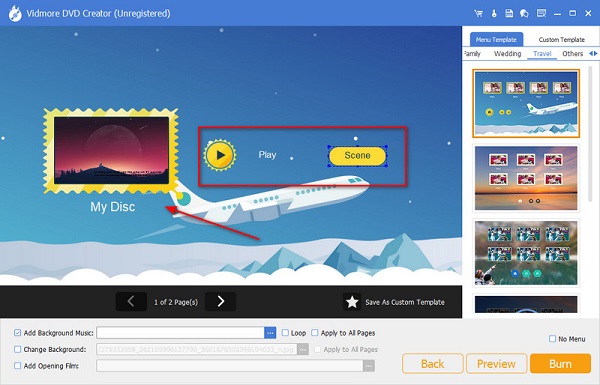
Přidat hudbu na pozadí
Na druhou stranu zkontrolujte Přidat hudbu na pozadí a nahrajte svůj soubor. Kontrolou Smyčka, znamená to, že seznam skladeb se bude opakovaně přehrávat. Pokud dáváte přednost jinému obrázku pro vaši šablonu, zaškrtněte Změnit pozadí. Můžete zasáhnout Náhled pro kontrolu výstupu, nebo pokud jste již spokojeni, pokračujte na Hořet.
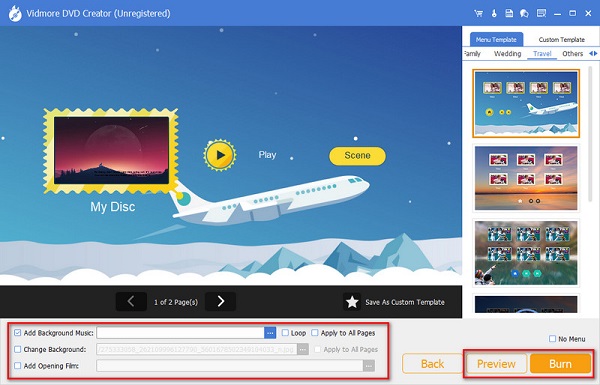
Adobe Premiere Pro je jedním ze softwaru pro úpravu videa založeného na časové ose, který většina profesionálů používá. Pokud však potřebujete vytvořit nabídku DVD pro vaše soubory, musíte použít Adobe Encore a Adobe Photoshop. Jednoduše řečeno, po dokončení úprav souborů v aplikaci Adobe Premiere je musíte exportovat do aplikace Encore.
Bez dalšího zdržování se můžete řídit tímto zjednodušeným způsobem:
Pomocí Adobe Photoshop vytvořte obrázek pro nabídku kapitol. Do šablony přidejte text pro název vašeho disku DVD a vytvořte rámeček, který bude označovat tlačítko přehrávání a kapitoly. Poté, co to uděláte, udeřte klepněte pravým tlačítkem myši do vrstev na panelu vrstev a vyberte Převést na inteligentní objekt. Poté soubor uložte.
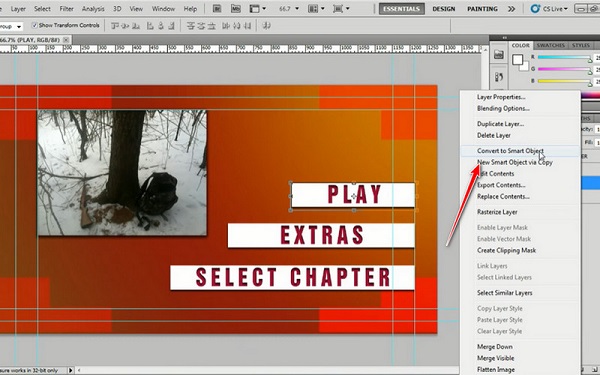
Dále otevřete Adobe Encore a vyberte Nový projekt. Trefte doprava klikněte> aktivum na panelu projektu a vyberte video soubory, které upravujete z Premiere. Udělejte to samé, ale tentokrát po klepnutí pravým tlačítkem myši vyberte Menu a importujte projekt, který jste před chvílí vytvořili ve Photoshopu.
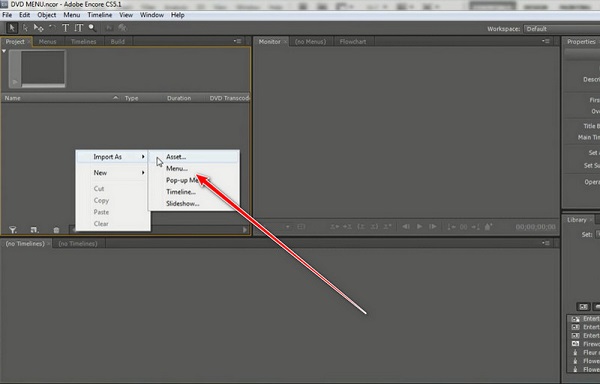
Vyberte políčka z vytvořené šablony na panelu náhledu. Udeřil klepněte pravým tlačítkem myši A vyberte položku Hrát vrstva. Pak přejděte na Objekt> Převést na tlačítka. Udělejte totéž pro ostatní vrstvy, které vložíte do nabídky, abyste je převedli na tlačítka.
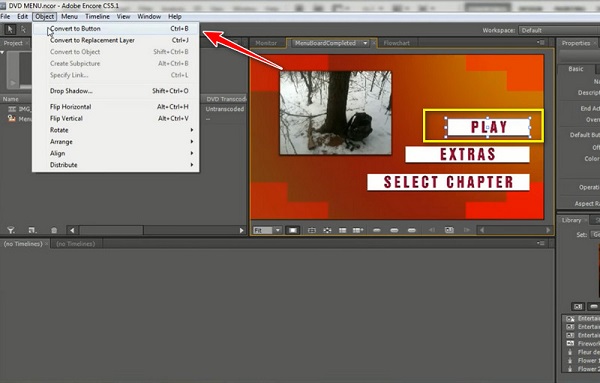
Poté přetáhněte importované video podle tlačítka, kterým je chcete přehrát. Nakonec před vypálením souboru DVD zkontrolujte nabídku disku DVD Náhled projektu, který uvidíte na kartě nástroje.
Rozšířené čtení:
2 nejlepší metody vypalování a převádění filmů na DVD v systému MacOS
Nejlepší software pro úpravu videa na DVD pro začátečníky a profesionály
Pokud potřebujete další přehled o tom, který z nich si vybrat mezi AnyMP4 DVD Creator a Adobe Premiere Pro, nebojte se. Níže náš tým vytvořil srovnávací tabulku o jejich funkcích, užitečnosti a technických detailech.
| Název programu | Adobe Premiere Pro | AnyMP4 DVD Creator |
|---|---|---|
| Je rozhraní dobré? |  |
 |
| Je to dobré pro začátečníky? |  |
 |
| Cena | Zkušební / Placené | Zkušební / Placené |
| Je to uživatelsky přívětivé? |  |
 |
| Obsahuje vestavěný nástroj pro tvorbu nabídky DVD? |  |
 |
Mohu vytvořit nabídku DVD v programu Windows Movie Maker?
Rozhodně ne. Windows movie maker je nativní program pro Microsoft Windows. Primárním účelem tohoto nástroje je upravovat vaše videa, ale neslouží k vytváření nabídky DVD. Můžete to udělat pomocí programu Windows DVD Maker, pokud jej chcete vytvořit.
Jak vytvořit profesionální DVD menu na Macu?
Bohužel, na rozdíl od systému Windows, neexistuje žádný vestavěný program pro vytváření DVD na vašich zařízeních Mac. To však neznamená, že již nemůžete vytvořit nabídku DVD. Adobe Premiere Pro tuto práci zvládne, pokud pro sebe potřebujete profesionálně vytvořené DVD menu. Kromě toho je tento program nabitý skvělými funkcemi, které okoření vaši práci při jejich úpravách.
Existuje online tvůrce nabídky DVD?
Bohužel neexistují žádné online programy, které by uměly vytvářet DVD a vytvářet nabídky. Jedním z důvodů je, že tento typ činnosti je komplexní. Kromě toho vytváření DVD někdy trvá příliš dlouho a video soubory zabírají velké množství místa, které offline program nemusí být schopen pojmout.
Ve skutečnosti neodejdete bez poučení jak vytvořit DVD menu po přečtení tohoto článku. Jak se říká, video je jako storyboard, ale bude pozoruhodnější, když vaše DVD menu vytvoří silný dojem hned, když ho vaše publikum vloží do svého přehrávače. Přestože Adobe Encore Requires je vynikající nástroj, pro začátečníky nemusí být snadné s ním manévrovat. Na druhou stranu nebudete muset instalovat program třetí strany a provádět vypalování DVD a nabídku DVD přímo s AnyMP4.
Více Reading
Nejlepší vypalovačka DVD vypálit a vytvořit DVD s videem
AnyMP4 DVD Creator je profesionální, ale intuitivní software pro vypalování DVD, který vám pomůže vypálit disk DVD, vytvořit soubor obrazu DVD ISO a složku DVD.
Blu-ray na DVD - Jak převést Blu-ray na DVD jako zálohu Blu-ray
Když potřebujete přehrát Blu-ray disk na DVD přehrávači, nebo dokonce uložit Blu-ray disk na DVD, můžete se naučit nejlepší metodu převodu Blu-ray na DVD.
Jak přehrávat DVD na notebooku s Windows 10/8/7 a macOS 11 / X
Jak přehrávat DVD na notebooku s Windows 10? Tento příspěvek sdílí 3 snadné způsoby přehrávání všech vašich DVD na Windows PC a Mac. Přečtěte si a udělejte to sami.
Nejlepší 4 DVD přehrávače pro přehrávání DVD všech regionů (software a hardware)
Setkali jste se s problémy s přehráváním DVD omezeným na kódy regionů DVD? Zde je seznam nejlepších přehrávačů všech regionů pro přehrávání disků DVD bez omezení kódu regionu.